 System-Tutorial
System-Tutorial
 MAC
MAC
 So aktivieren Sie Adobe Flash Player auf Mac: Schalten Sie ihn in jedem Browser ein
So aktivieren Sie Adobe Flash Player auf Mac: Schalten Sie ihn in jedem Browser ein
So aktivieren Sie Adobe Flash Player auf Mac: Schalten Sie ihn in jedem Browser ein
Mar 13, 2025 pm 12:43 PMWenn Sie ein Mac -Benutzer sind, haben Sie m?glicherweise eine Fehlermeldung gesehen, in der Sie aufgefordert werden, den Flash -Player beim Besuch von Websites mit Videos oder Multimedia -Inhalten einzuschalten. Obwohl Adobe Flash Player nicht mehr unterstützt, h?ngen einige Websites immer noch davon ab. In diesem Handbuch zeigen wir Ihnen, wie Sie Flash Player auf Ihrem Mac erm?glichen, um Probleme zu beheben, auf die Sie sto?en.
Verwendet Mac Adobe Flash Player?
Macs verwenden standardm??ig keinen Adobe -Flash -Player mehr, da Adobe Flash Player auf den neuesten Versionen von Mac nicht mehr unterstützt werden. Diese ?nderung war erforderlich, um zahlreiche Sicherheitsprobleme zu verwalten und zu effizienteren Technologien wie HTML5 zu übergehen. Wenn Sie jedoch weiterhin Inhalte anzeigen müssen, die den alten Flash -Player ben?tigen, gibt es M?glichkeiten, dies zu aktivieren, obwohl dies zu potenziellen Problemen und Malware -Risiken führen kann.
Für diejenigen, die ?ltere MacOS -Versionen wie Snow Leopard, Lion oder El Capitan verwenden, ist die Installation von Flash Player m?glicherweise noch m?glich. Obwohl Flash auf neueren Mac -Systemen wie Monterey und Catalina vollst?ndig ersetzt wurde.
Was Browser unterstützen Flash
W?hrend Flash nicht mehr weit verbreitet ist, erm?glichen es in mehreren Webbrowsern weiterhin, dass Sie auf bestimmte Inhalte zugreifen k?nnen. Unten finden Sie eine Liste von Browsern, die immer noch Flash unterstützen:
- Safari
- Google Chrome
- Microsoft Edge
- Mozilla Firefox
Folgen Sie nun unserem Leitfaden, um zu erfahren, wie Sie den Flash -Player für jeden Browser einschalten.
Wie kann man Adobe Flash Player in Safari aktivieren?
Um Adobe Flash Player in Safari zu aktivieren, müssen Sie zun?chst überprüfen, welche Version von Safari verwendet wird. Um herauszufinden, welche Version von Safari Sie haben, starten Sie Safari und klicken Sie auf das Safari-Menü> über Safari , und Sie werden die Version im kleinen Popup-Fenster sehen.
Wenn Sie bereit sind, k?nnen Sie diese Schritte befolgen, um den Flash -Player in Safari einzuschalten:
- Offene Safari .
- Klicken Sie auf das Safari -Menü> Einstellungen .
- Klicken Sie auf die Registerkarte Websites .
- Unter der Registerkarte Plugin links finden Sie Adobe Flash Player.
- Ticken Sie das Feld neben Adobe Flash Player .
- W?hlen Sie im Drop-Down-Menü anderer Websites im Drop-Down-Menü ein .



Wie schalte ich Adobe Flash Player in Google Chrome ein?
Das Aktivieren von Adobe Flash Player in Google Chrome ist einfach, aber denken Sie daran, dass Flash nicht mit den neuesten Updates kompatibel ist. Daher k?nnen Sie nur den Flash -Player in einer ?lteren Version von Chrome einschalten.
Wenn Sie eine alte Chrome -Version verwenden, k?nnen Sie Flash Player aktivieren:
- ?ffnen Sie Google Chrome .
- W?hlen Sie die drei Punkte oben rechts aus und klicken Sie auf Einstellungen .
- Scrollen Sie nach unten und klicken Sie auf Erweitert .
- Scrollen Sie erneut nach unten und w?hlen Sie Inhaltseinstellungen.
- W?hlen Sie Flash im Menü.
- Schalten Sie den Schalter auf ON um, um Flash Player zu aktivieren.


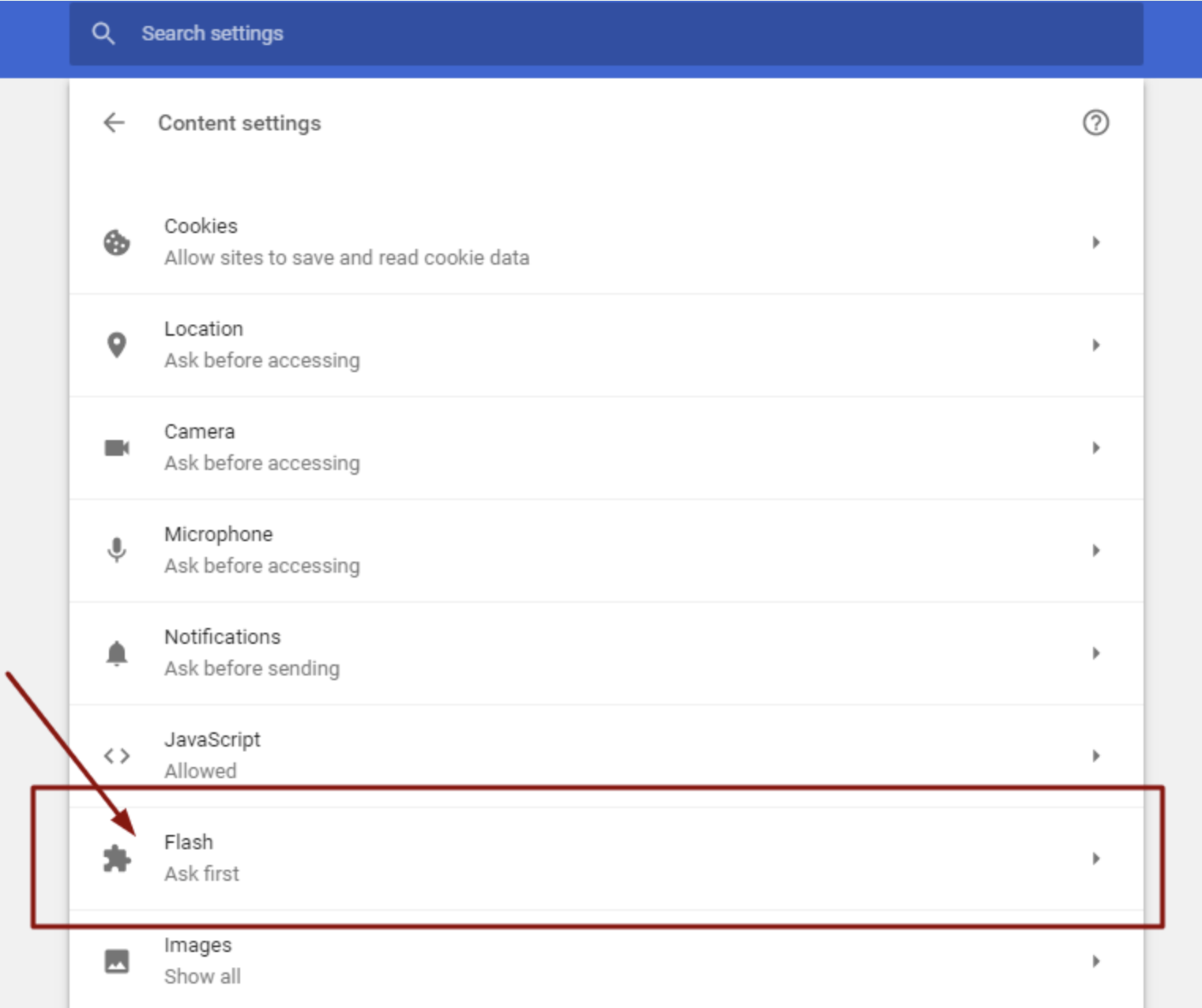

Wie kann man Adobe Flash Player in Microsoft Edge erm?glichen?
Das Einschalten von Flash Player in Microsoft Edge ist auch relativ einfach, aber Sie sollten einige Einschr?nkungen bewusst sein, da Flash in vielen neueren Updates des Browsers reduziert wurde.
Wenn Sie eine ?ltere Version von Edge verwenden, k?nnen Sie Flash Player zulassen:
- Starten Sie Microsoft Edge .
- Klicken Sie oben links auf die drei Punkte und klicken Sie auf die Einstellungen .
- W?hlen Sie Site -Berechtigungen .
- Um den Schalter einzuschalten, um vor dem Ausführen von Flash zu fragen .


Wie kann man Adobe Flash Player in Mozilla Firefox arbeiten?
Um den Flash -Player in Mozilla Firefox Version 69 zum Arbeiten zu bringen, müssen Sie zun?chst sicherstellen, dass Flash ordnungsgem?? installiert und konfiguriert ist. Es ist auch eine gute Idee, den Browser auf die neueste Version von Firefox zu aktualisieren und die Einstellungen von Flash über Firefox Manager zu verwalten.
Hier erfahren Sie, wie Sie den Adobe Flash Player in Mozilla Firefox aktivieren:
- ?ffnen Sie Firefox .
- Klicken Sie oben rechts auf die drei Zeilen und w?hlen Sie Ons hinzufügen .
- W?hlen Sie Plugins und klicken Sie auf die drei Punkte neben Shockwave Flash .
- W?hlen Sie , um zu aktivieren .
- Firefox zeigt ein Symbol neben der Adressleiste an, sobald der Flash -Inhalt erkannt wurde. Dieses Symbol erm?glicht es Ihnen , Flash für diese bestimmte Site zu aktivieren oder zu deaktivieren .
- Klicken Sie auf das Symbol und w?hlen Sie zul?sst .


Ben?tigen Sie Adobe Flash Player auf Ihrem Mac?
In den meisten F?llen ben?tigen Sie keinen Adobe -Flash -Player auf Ihrem Mac, da er durch ausgefeiltere Technologie ersetzt wurde, die in beliebten Webbrowsern besser unterstützt werden. Der fortlaufende Gebrauch von Flash Player kann zu Sicherheitsproblemen und Kompatibilit?tsproblemen führen, insbesondere mit neueren MacOS -Versionen.
Was ist die Alternative zu Adobe Flash Player für Mac
Die beste Alternative zu Adobe Flash Player für Mac -Benutzer ist HTML5 . Diese Technologie ist in alle modernen Browser integriert, sodass Sie Inhalte nahtlos anzeigen k?nnen, ohne dass zus?tzliche Plugins erforderlich sind.
Die Zeit von Flash l?uft aus, aber Sie kennen den Bohrer
Adobe Flash Player spielte früher eine wichtige Rolle in der digitalen Welt, wurde aber l?ngst durch vielversprechenderes Technologie ersetzt. Wenn Sie Adobe Flash Player noch aktivieren müssen, befolgen Sie die oben beschriebenen Schritte, um Sie zu führen.
Als Vorsichtsma?nahme m?chten wir Sie daran erinnern, dass die Installation von Flash Ihren Mac von Viren ausgesetzt ist. Um Ihr Ger?t geschützt zu halten, gibt unser Blog -Artikel über die Gefahr des Flash Player -Virus Ratschl?ge zur Vermeidung potenzieller Risiken.
Um Ihre Online -Sicherheit zu verbessern, sollten Sie Mackeeper's Stoppad verwenden, um sich vor dem Browser vor intrusiven Anzeigen und der Verfolgung von Software zu schützen.
Um Ihr Surfen sicher zu machen, erinnert sich hier eine Erinnerung daran, wie Sie Mackeeper's Stay herunterladen:
- Laden Sie Mackeeper herunter .
- ?ffnen Sie unsere App und klicken Sie auf Stoppad .
- Drücken Sie die Installation neben Ihrem ausgew?hlten Webbrowser.
- Anschlie?end werden Sie zu Ihren Browsereinstellungen gebracht, wo Sie die Schritte ausführen müssen, um die Stra?e auf Ihrem Browser zu erm?glichen.




Unser Tool kann auch die Leistung Ihres Mac erh?hen, indem Sie Speicher und Speicher optimieren und ein reibungsloseres allgemeine Benutzererlebnis sicherstellen. Probieren Sie es noch heute aus.
Das obige ist der detaillierte Inhalt vonSo aktivieren Sie Adobe Flash Player auf Mac: Schalten Sie ihn in jedem Browser ein. Für weitere Informationen folgen Sie bitte anderen verwandten Artikeln auf der PHP chinesischen Website!

Hei?e KI -Werkzeuge

Undress AI Tool
Ausziehbilder kostenlos

Undresser.AI Undress
KI-gestützte App zum Erstellen realistischer Aktfotos

AI Clothes Remover
Online-KI-Tool zum Entfernen von Kleidung aus Fotos.

Clothoff.io
KI-Kleiderentferner

Video Face Swap
Tauschen Sie Gesichter in jedem Video mühelos mit unserem v?llig kostenlosen KI-Gesichtstausch-Tool aus!

Hei?er Artikel

Hei?e Werkzeuge

Notepad++7.3.1
Einfach zu bedienender und kostenloser Code-Editor

SublimeText3 chinesische Version
Chinesische Version, sehr einfach zu bedienen

Senden Sie Studio 13.0.1
Leistungsstarke integrierte PHP-Entwicklungsumgebung

Dreamweaver CS6
Visuelle Webentwicklungstools

SublimeText3 Mac-Version
Codebearbeitungssoftware auf Gottesniveau (SublimeText3)
 So entfernen Sie alte Ger?te von Apple ID auf dem Mac
Jul 07, 2025 am 09:08 AM
So entfernen Sie alte Ger?te von Apple ID auf dem Mac
Jul 07, 2025 am 09:08 AM
Wenn Sie im Laufe der Jahre mehrere Apple -Ger?te besessen haben, befinden Sie sich m?glicherweise in einer Situation, in der einige dieser ?lteren Macs, iPhones, iPads oder anderer Apple -Hardware verkauft, verschenkt oder gehandelt wurden. Egal wie sie Ihren Besitz verlassen haben, es ist es
 Erstellen Sie eine MacOS Tahoe 26 Beta VM mit drei Befehlen im Terminal mit Tart
Jul 06, 2025 am 09:28 AM
Erstellen Sie eine MacOS Tahoe 26 Beta VM mit drei Befehlen im Terminal mit Tart
Jul 06, 2025 am 09:28 AM
Erweiterte Mac -Benutzer, die mit der Befehlszeile vertraut sind, k?nnen schnell eine macOS Tahoe 26 Beta -Virtual -Maschine einrichten, indem einige Befehle mit Tart in das Terminal eingeben. Tart ist ein Befehlszeilen-Dienstprogramm für die Verwaltung von virtuellen Maschinen und bietet einen der Quicke an
 iOS 15.3 Beta 2 & iPados 15.3 Beta 2 zum Testen ver?ffentlicht
Jul 06, 2025 am 09:25 AM
iOS 15.3 Beta 2 & iPados 15.3 Beta 2 zum Testen ver?ffentlicht
Jul 06, 2025 am 09:25 AM
W?hrend Apple gerade iOS 15.2.1 und iPados 15.2.1 für alle Benutzer zur Verfügung gestellt hat, haben sie auch die zweite Beta von iOS 15.3 und iPados 15.3 für diejenigen, die an Apples Beta -Testprogrammen für mobile Betriebssysteme teilnehmen, eingeführt.
 Wie man MacOS Tahoe 26 Beta in einer UTM -virtuellen Maschine ausführt
Jul 06, 2025 am 09:21 AM
Wie man MacOS Tahoe 26 Beta in einer UTM -virtuellen Maschine ausführt
Jul 06, 2025 am 09:21 AM
Es gibt verschiedene M?glichkeiten, MacOS Tahoe 26 Beta auszuführen, einschlie?lich der Installation als Upgrade auf eine vorhandene MacOS
 So installieren Sie im Moment MacOS Tahoe 26 Beta
Jul 06, 2025 am 09:24 AM
So installieren Sie im Moment MacOS Tahoe 26 Beta
Jul 06, 2025 am 09:24 AM
MacOS Tahoe 26 führt die brandneue Flüssigglas -Schnittstelle vor, fügt die Telefon -App zu Mac hinzu, verbessert Spotlight mit Aktionen, enth?lt neue Apple Intelligence -Funktionen, eine dedizierte Spiele -App, Nachrichtenhintergrund für WhatsApp -Benutzer, Live -Aktivit?ten aus
 MacOS Tahoe 26 kompatible Mac -Liste und Systemanforderungen
Jul 06, 2025 am 09:20 AM
MacOS Tahoe 26 kompatible Mac -Liste und Systemanforderungen
Jul 06, 2025 am 09:20 AM
MacOS Tahoe 26 ist offiziell angekommen, und aus dem ersten Blick werden Sie eine dramatische ?nderung mit der brandneuen Flüssigglas-Grenzfl?che feststellen. Dieses frische Design stützt sich stark auf Transluzenz, gl?nzende Symbole und Kn?pfe und eine insgesamt erfrischte AEST
 So erstellen Sie ein bootf?higes MacOS Tahoe 26 Beta USB Installer Laufwerk
Jul 06, 2025 am 09:19 AM
So erstellen Sie ein bootf?higes MacOS Tahoe 26 Beta USB Installer Laufwerk
Jul 06, 2025 am 09:19 AM
Das Erstellen eines bootf?higen MacOS Tahoe Installer USB ist eine nützliche Methode, um Reinigungsinstallationen durchzuführen, mehrere Macs zu verbessern, ohne sie zu laden oder eine zuverl?ssige Wiederherstellungsdiskette zu erhalten. Um ein bootf?higes Tahoe -Installateur zu erstellen, gibt es mehrere Voraussetzungen, aber aber
 So verwenden Sie eine Windows -Tastatur auf einem Mac
Jul 08, 2025 am 12:12 AM
So verwenden Sie eine Windows -Tastatur auf einem Mac
Jul 08, 2025 am 12:12 AM
Beim Eingeben auf einem Mac über eine Windows -Tastatur entspricht die Gewinntaste der Befehlstaste, und die Alt -Taste entspricht der Options -Taste. 1. Verstehen Sie die Schlüsselzuordnung: Die Gewinntaste ersetzt die Befehlstaste für h?ufig verwendete Verknüpfungsschlüssel wie den Befehl c/v, die ALT -Taste ersetzt den Optionstaste für spezielle Symboleingaben, und die rechte ALT -Taste kann der Steuerung oder anderen Funktionen abgebildet werden. 2. Passen Sie die Tastaturzuordnung an, die durch Systemeinstellungen oder das Werkzeugkarabiner-Elemente von Drittanbietern angepasst werden kann. 3. In Bezug auf Funktionstasten und Multimedia -Schlüsselunterstützung muss der F -Schlüssel mit der FN -Taste verwendet werden, die Standardhelligkeit und die Lautst?rkefunktion k?nnen angepasst werden und einige Markenverknüpfungsschlüssel sind unvereinbar und müssen angepasst werden. 4. H?ufiger Abkürzungsvergleich umfasst Kopieren und Einfügen.





